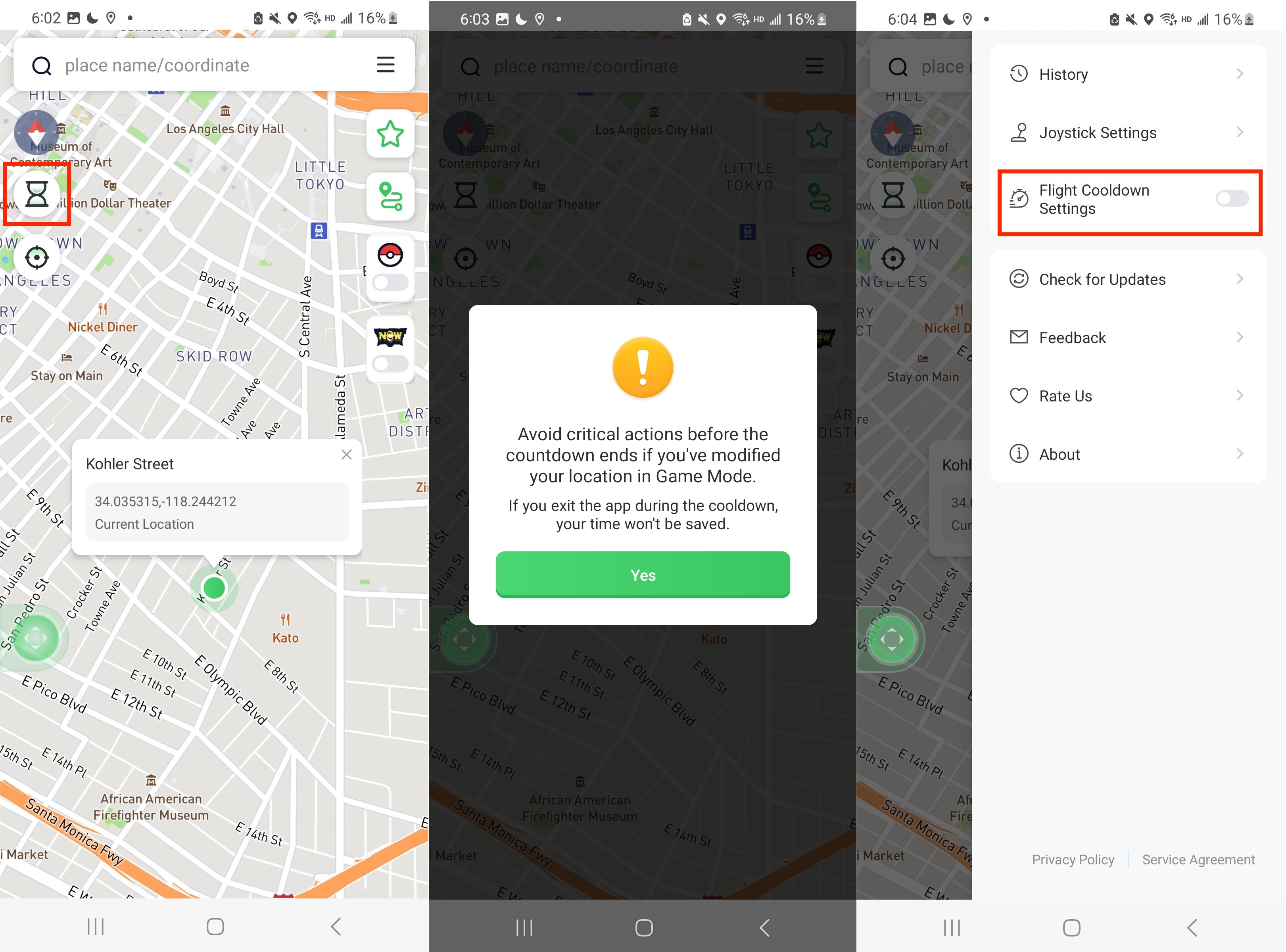PoGoskill Android App(ja)の使い方
Part 1: 基本準備
アプリの便利なツールや位置情報偽装機能を最大限に活用するために、以下の手順を実施してください。
1.1 開発者オプションの設定
Step 2
マートフォンの設定メニューから「開発者オプション」を有効にし、「位置情報アプリを選択」をタップします。
Step 3

位置情報アプリにPoGoskillを選択し、アプリの高度な機能を利用できるようにします。
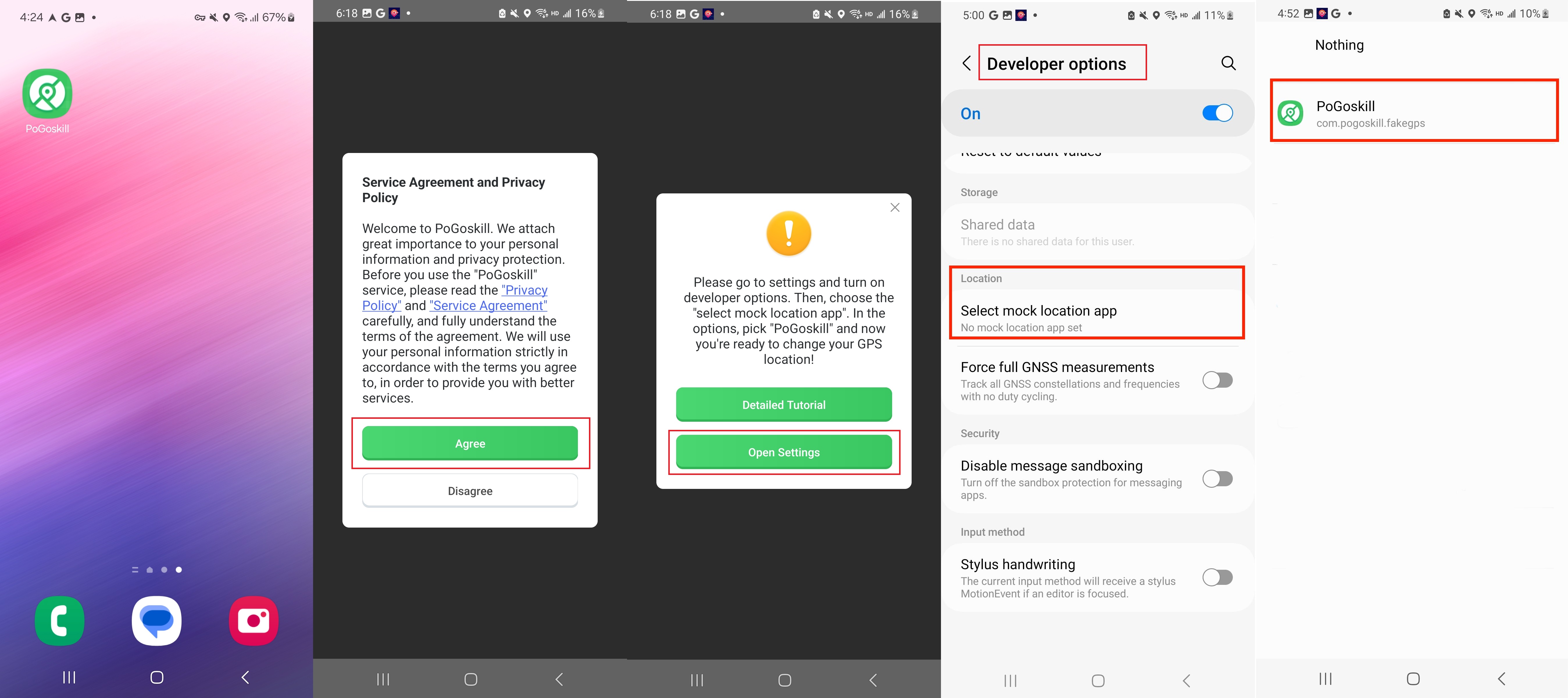
1.2 PoGoskill Androidアプリのコントロールパネル

01: 位置情報/座標検索
02: コンパス
03: 移動クールダウンタイマー
04: クイック位置復帰
05: メニュー
06: お気に入り
07: マルチスポット移動
08: ポケモンGOゲームモード
09: モンハンNowゲームモード
10: 現在地表示
11: ジョイスティック移動
Part 2: PoGoskill Androidアプリを使った位置情報偽装
機能 1: GPS位置の変更
Step 1
地図上で目的地を選ぶか、検索バーを使って特定の場所や座標を入力します。
Step 2
画面下部の「位置を編集」をタップします。
Step 3
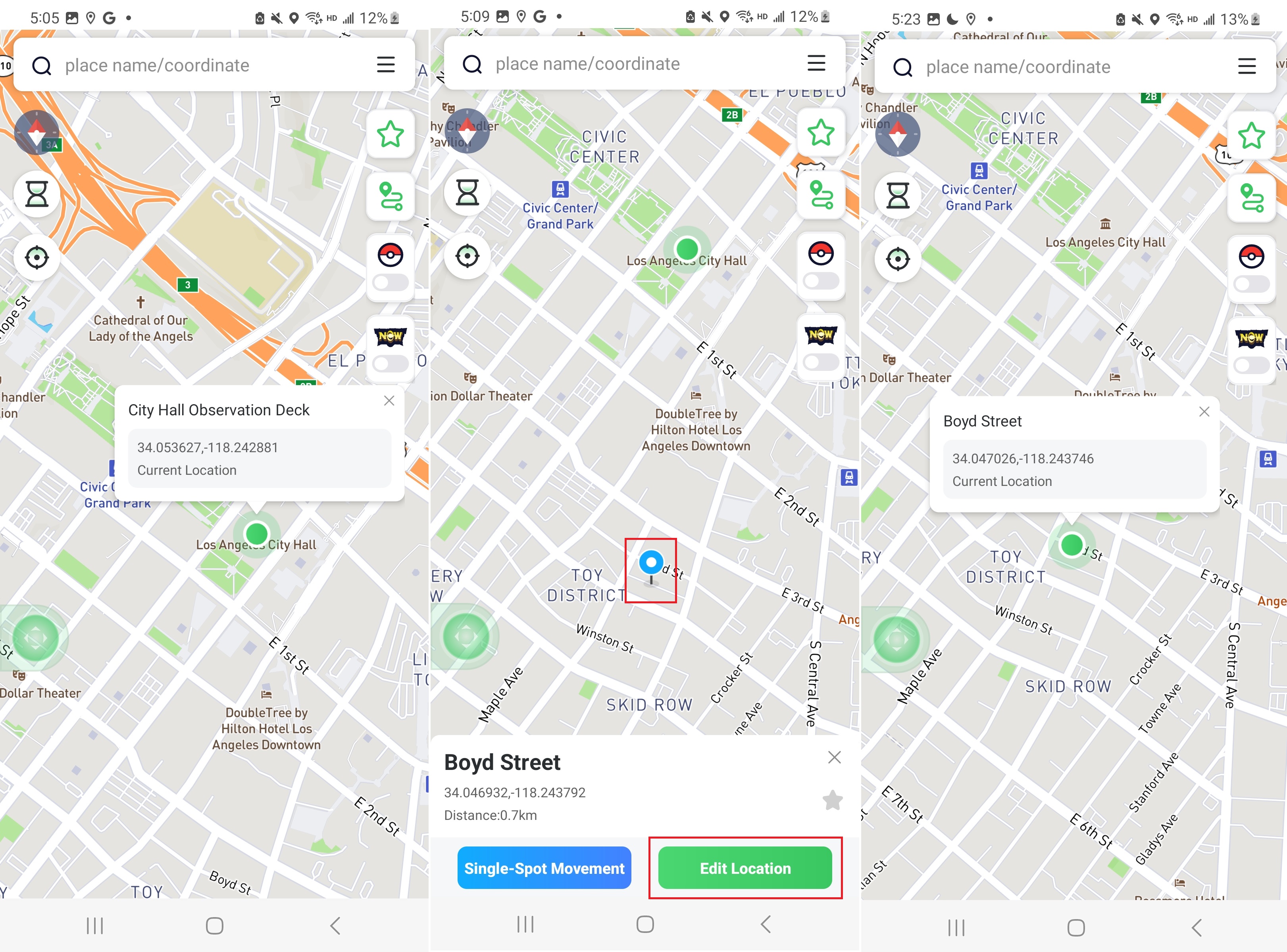
これで位置情報が変更されます。
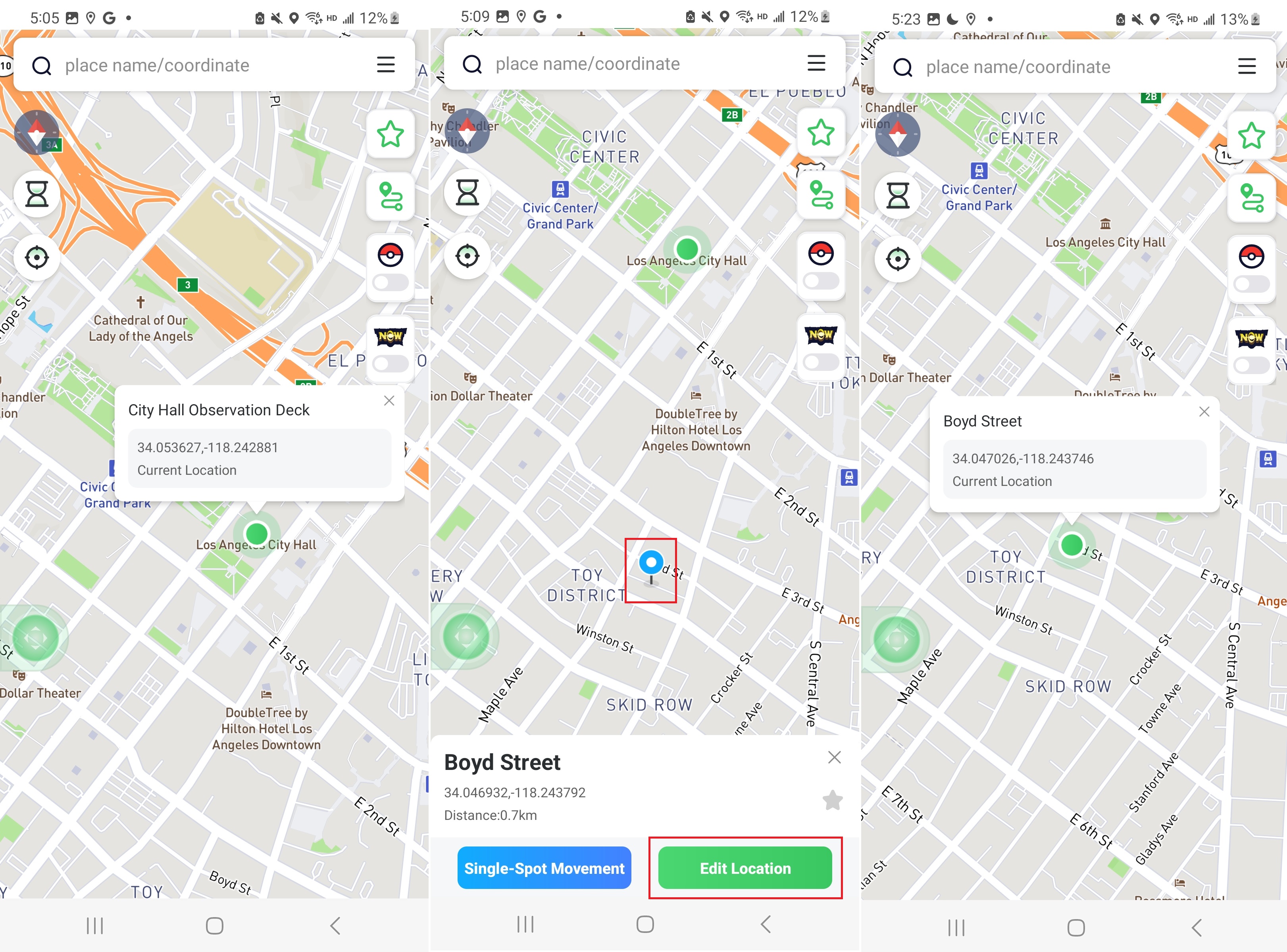
機能 2: シングルスポット移動
Step 1
地図上で目的地を選択するか、検索バーで特定の場所や座標を指定します。
Step 2
「シングルスポット移動」ボタンを押すと、最適なルートが自動生成され移動が開始されます。
Step 3
「速度」設定で仮想移動速度を調整します(1m/s~30m/sの範囲、推奨速度は2.9m/s以下)。
Step 4

移動が完了すると、通知が表示されます。
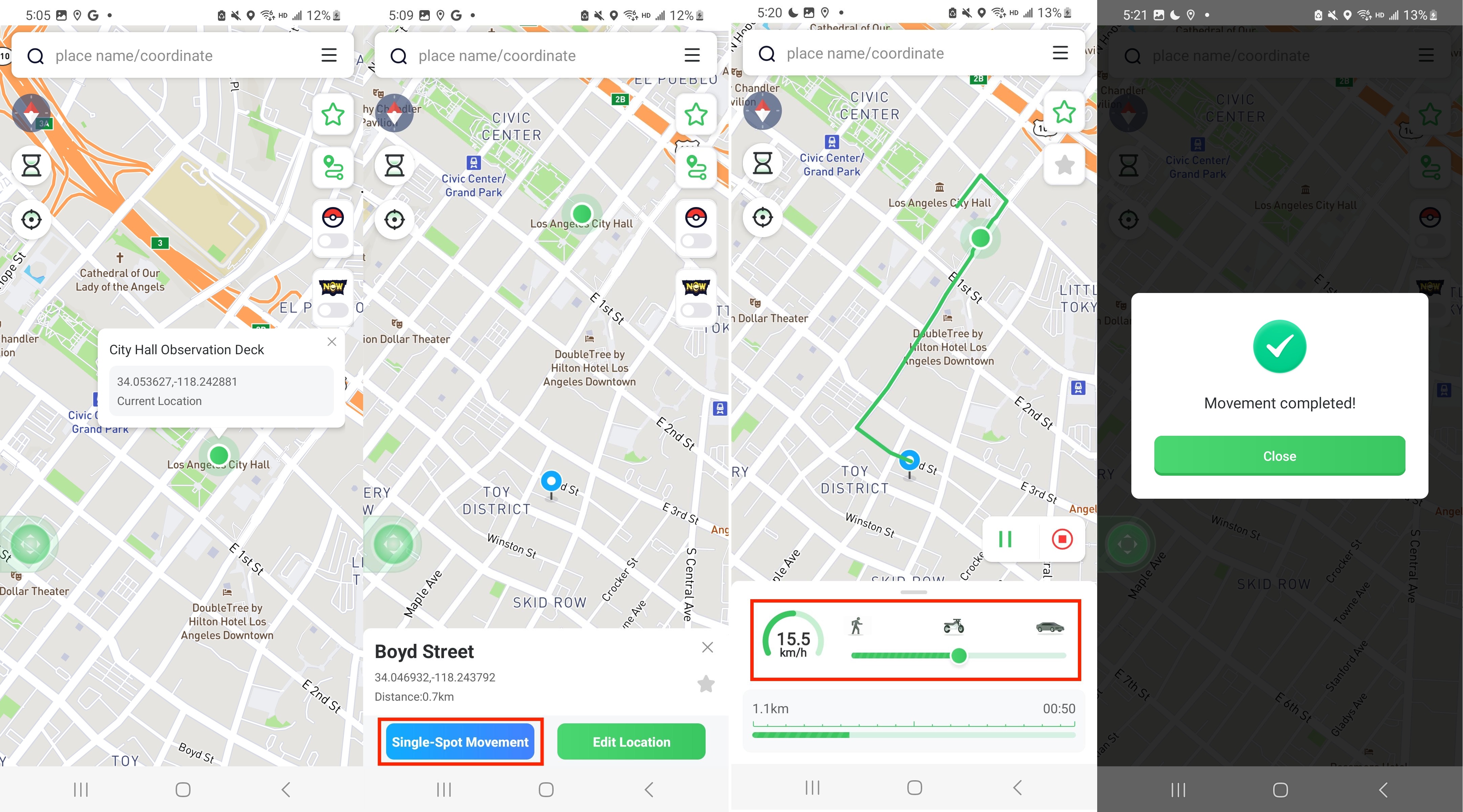
注意:
移動中は速度の調整、一時停止、停止が自由に操作できます。
機能 3: マルチスポット移動
Step 1
「マルチスポット移動」をタップしてルートを作成します。地図上で移動ポイントをタップして設定します。
Step 2
「戻る」または「リセット」ボタンで前のポイントに戻るか、ルートをクリアできます。
Step 3

移動速度を設定(1~30m/s、推奨2.9m/s以下)し、「移動開始」をタップすると、設定した速度でルートに沿って移動します。
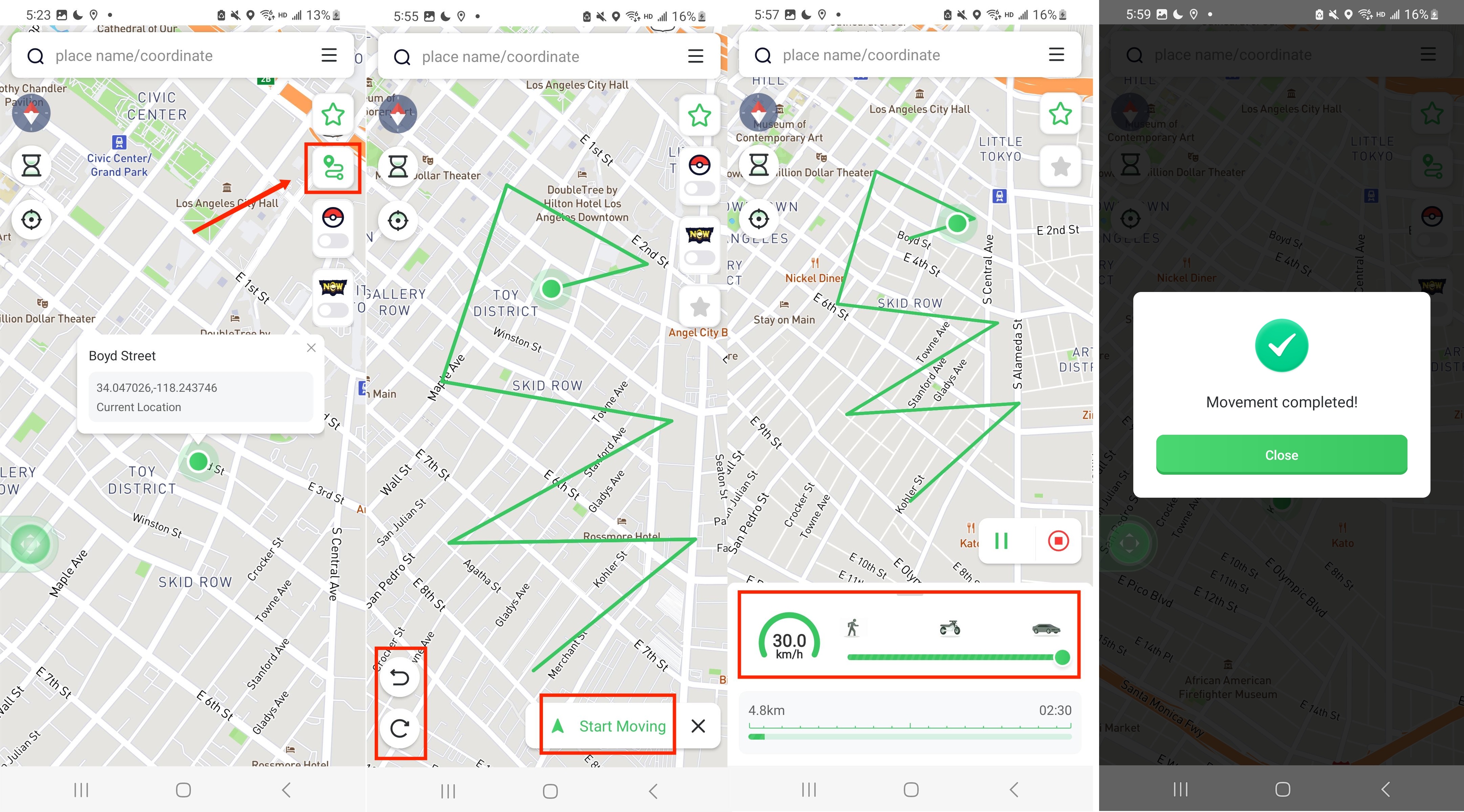
機能 4: ジョイスティック移動
Step 1
ジョイスティックアイコンをタップします。
Step 2
中央の操作部分をドラッグして移動したい方向へ操作します。画面にリアルタイムで移動が反映されます。
Step 3

ジョイスティックのサイズや位置は自由に調整可能です。
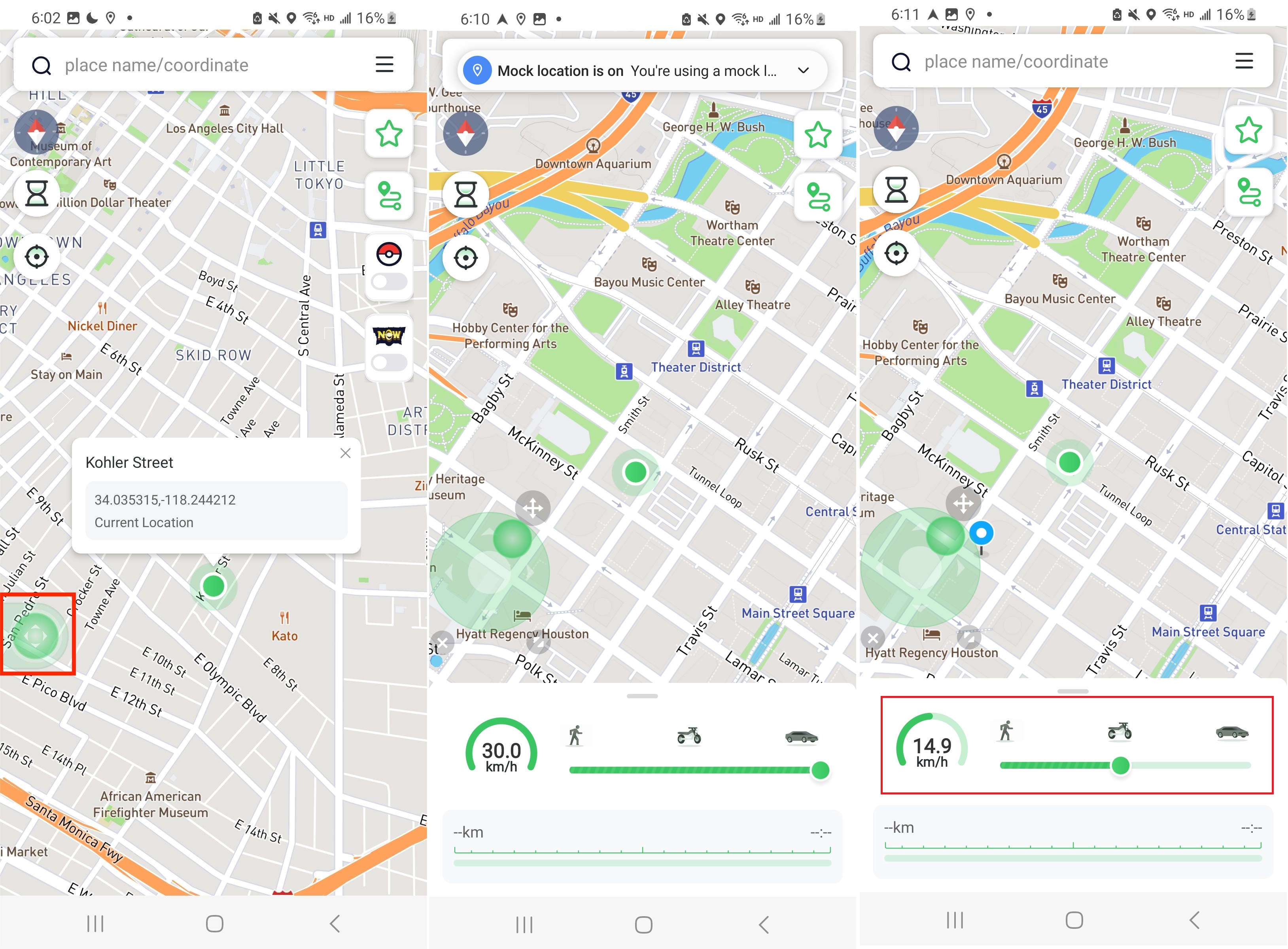
機能 5: ポケモンGOおよびモンハンNowゲームモード
Step 1
ポケモンまたはモンハンNowのゲームモードをタップします。
Step 2
ゲームモードを有効にする前に、モック位置情報を無効に設定します(設定 > デベロッパーオプション > モック位置情報アプリで「なし」を選択)。
Step 3

現在インストールされているゲームをアンインストールし、指示に従ってカスタムバージョンをインストールします。これで偽装を楽しむ準備が完了です。
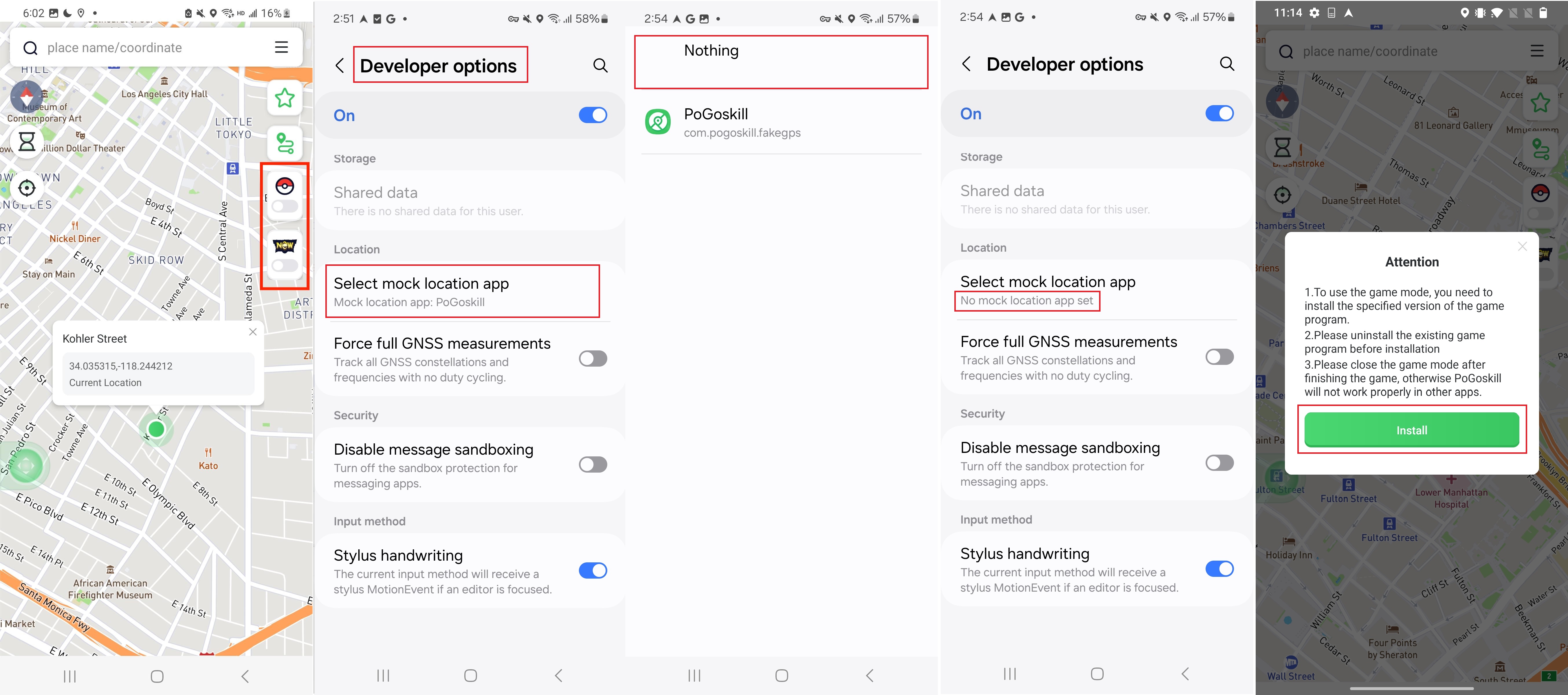
機能 6: 移動クールダウンタイマー
Pokémon GOのようなゲームでアカウントが停止されるリスクを軽減するために、PoGoskillには移動クールダウンタイマーが搭載されています。タイマーアイコンをタップして使用方法を確認できます。また、不要な場合は設定から無効にすることも可能です。